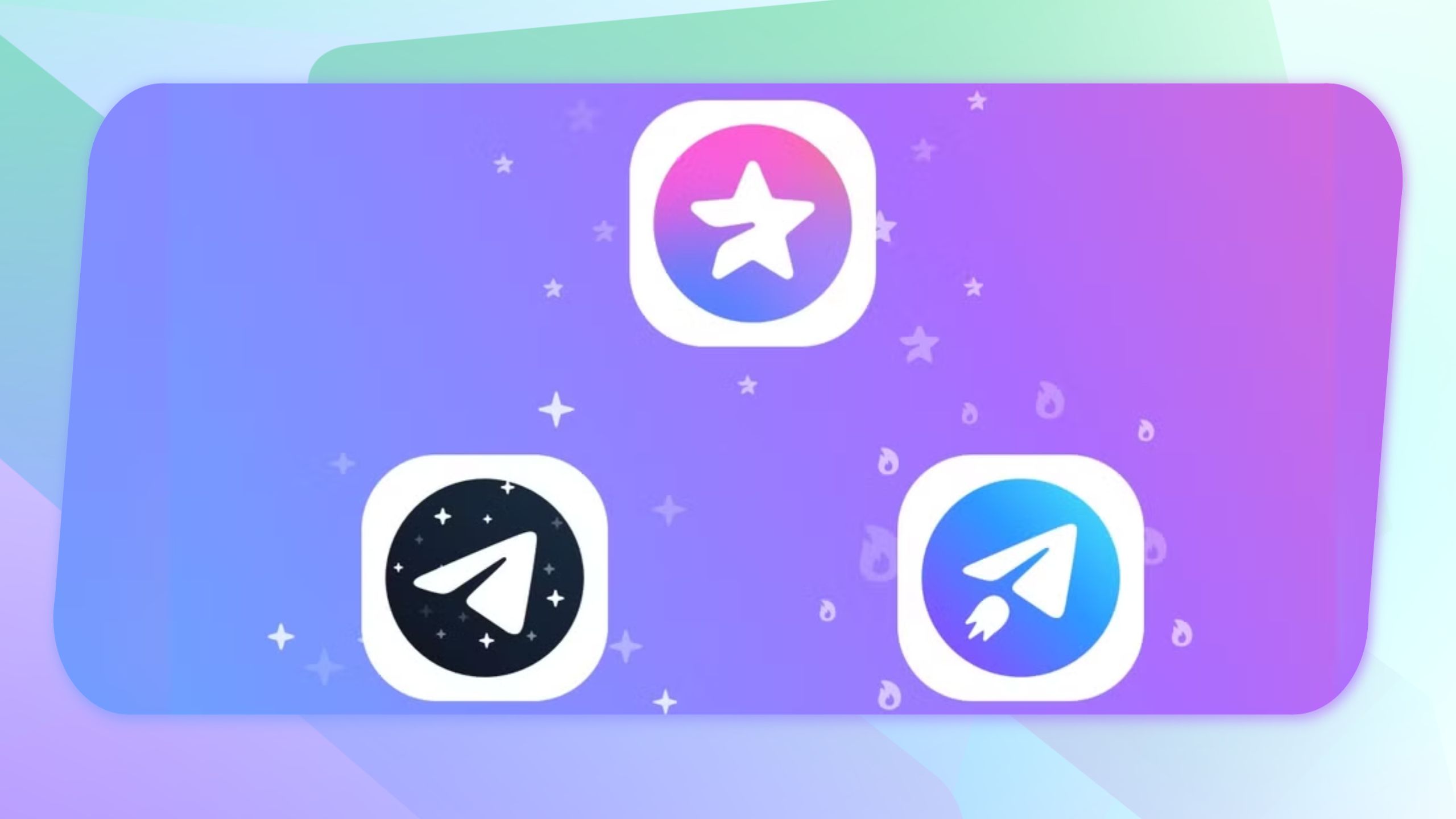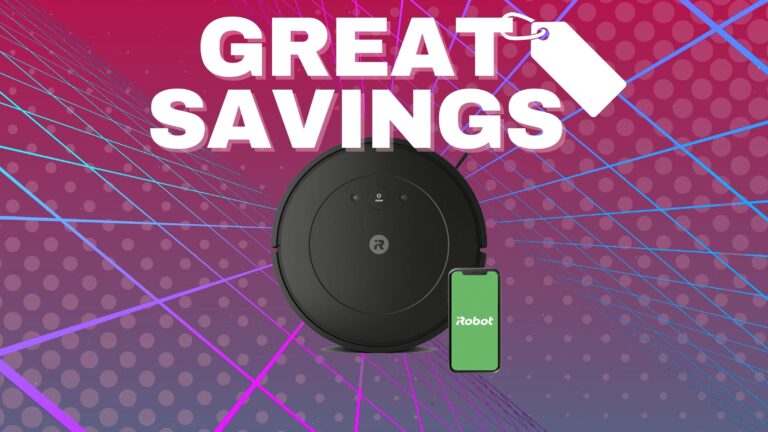Se você tem um celular Samsung Galaxy e ainda usa o Google Fotos, está perdendo um mundo de possibilidades fotográficas. Depois de usar os dois aplicativos de galeria lado a lado, continuo voltando à solução da Samsung por vários motivos. Desde desempenho extremamente rápido e um arsenal de ferramentas de edição até formas robustas de proteger sua privacidade e integração perfeita na nuvem, o Samsung Gallery redefine o que um aplicativo de galeria deve ser.
Embora o Google Fotos seja uma escolha popular com suas próprias vantagens, a Galeria Samsung fica orgulhosamente na tela inicial do meu telefone. Aqui está o porquê.

Relacionado
Como criar um álbum de família compartilhado na Galeria Samsung
É hora de mostrar os favoritos da sua galeria
5 Integração com Pasta Segura
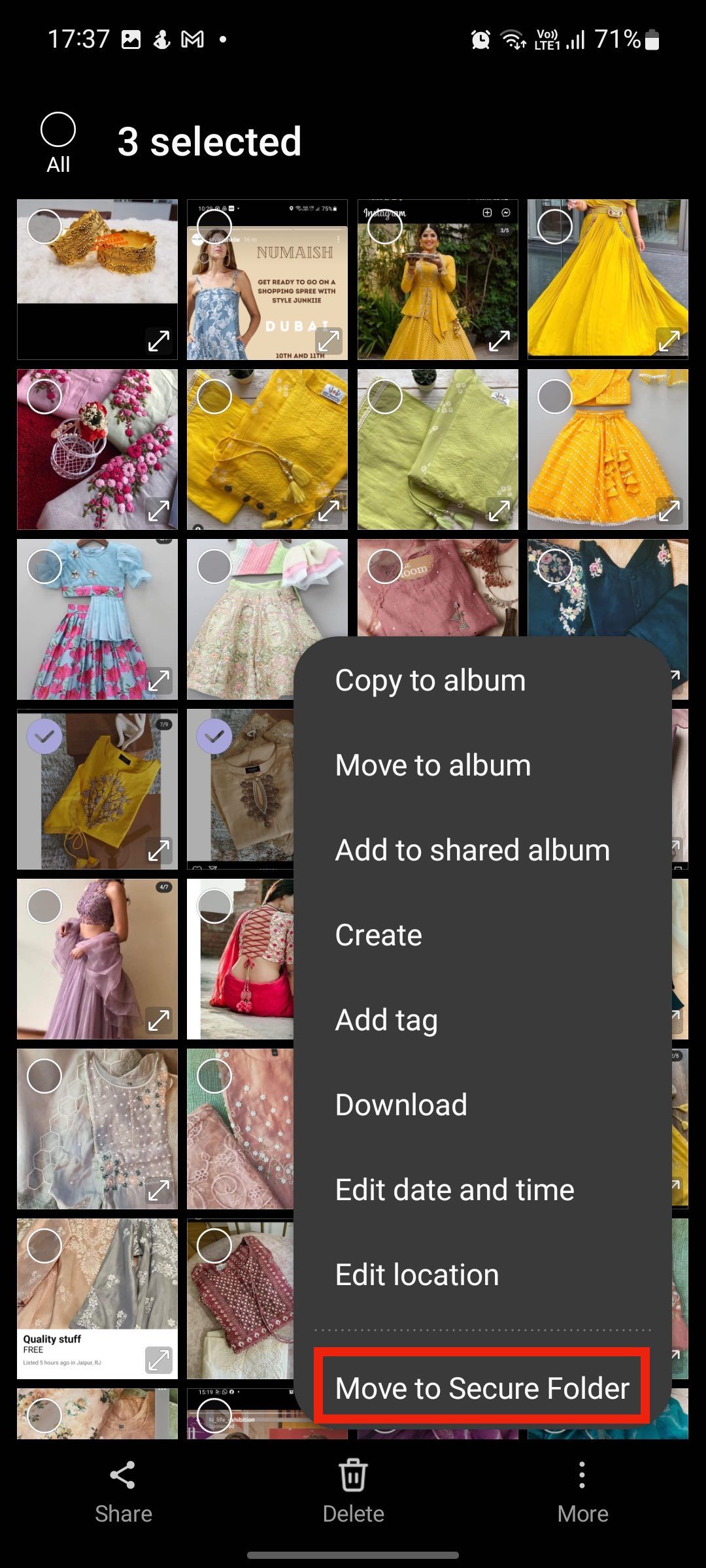
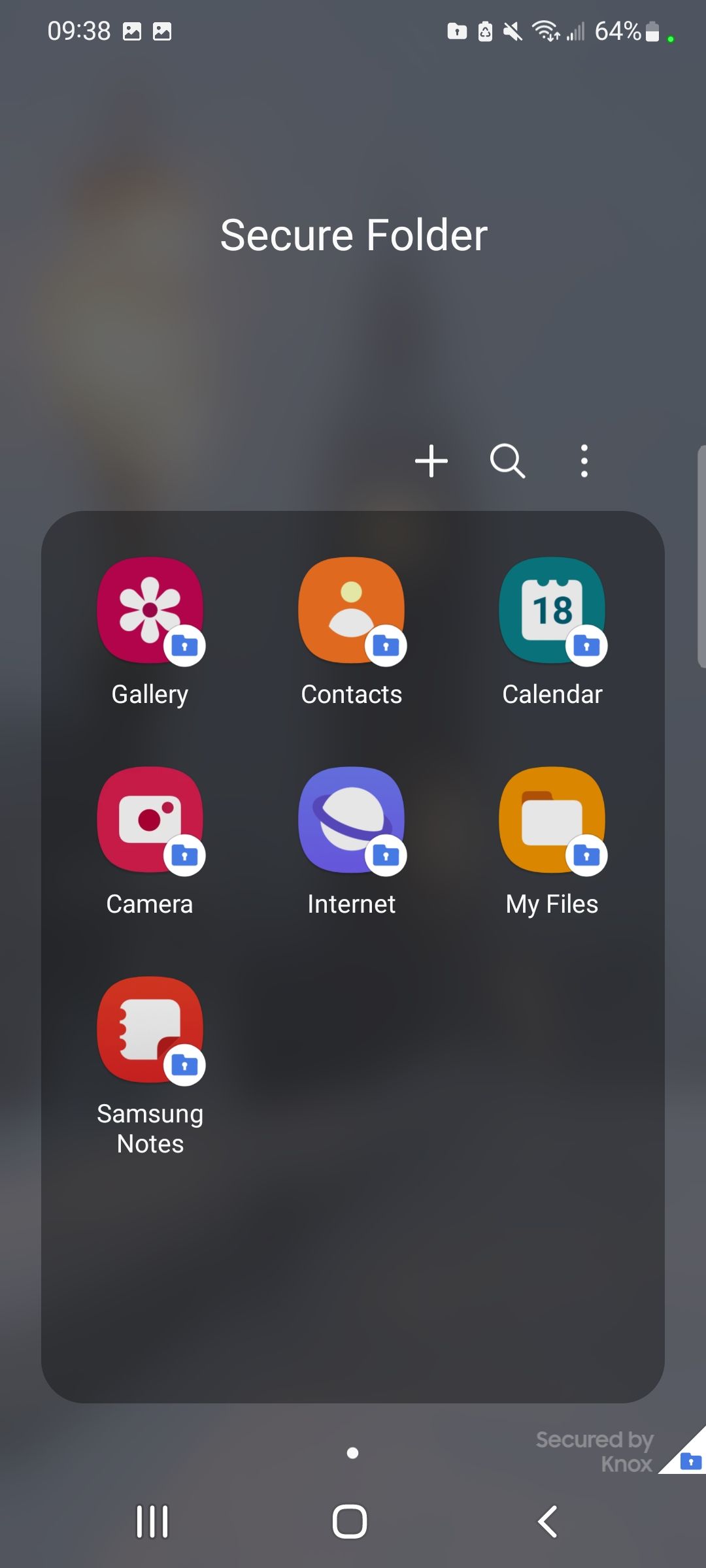
Um dos recursos de destaque do Samsung Gallery é sua integração perfeita com o Secure Folder. É um espaço seguro e criptografado no seu telefone Samsung que adiciona uma camada extra de proteção para suas fotos e vídeos confidenciais. Posso selecionar fotos e vídeos, tocar Mais na parte inferior e mova-os para a Pasta Segura.
Embora o Google Fotos ofereça uma pasta bloqueada, ela é, na melhor das hipóteses, básica. Além disso, está disponível no menu Coleções. Por outro lado, Secure Folder é um aplicativo separado com tecnologia Knox que você pode ocultar no menu da gaveta de aplicativos. Ele vai além dos seus arquivos de mídia e permite armazenar documentos e aplicativos privados.
Com o Android 15, o Google começou a oferecer espaço privado em dispositivos qualificados. Dei uma olhada e achei inferior ao Secure Folder. A única limitação do Secure Folder é sua abordagem local. Ao armazenar memórias privadas em uma pasta segura, você não deseja que ela seja sincronizada com outros dispositivos.
4 Velocidade extremamente rápida
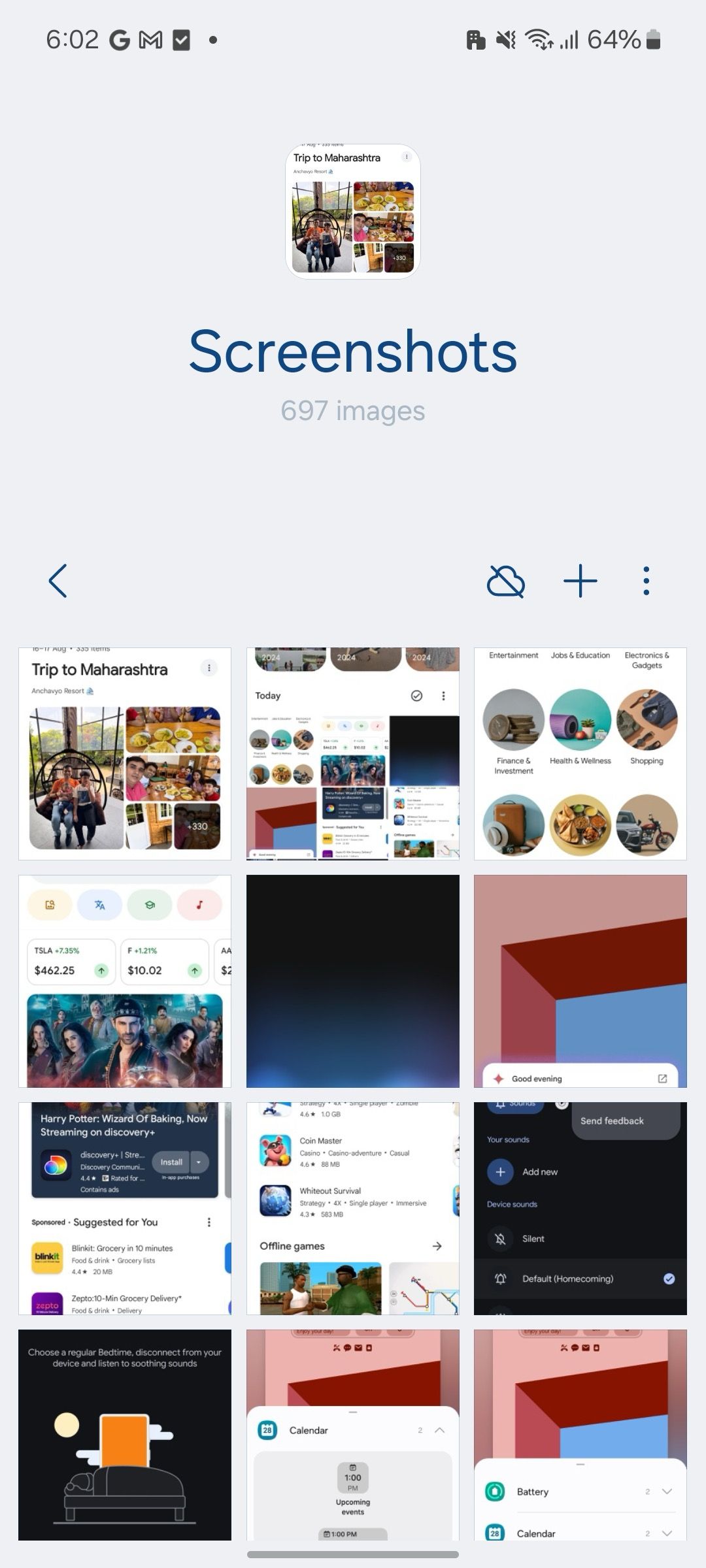
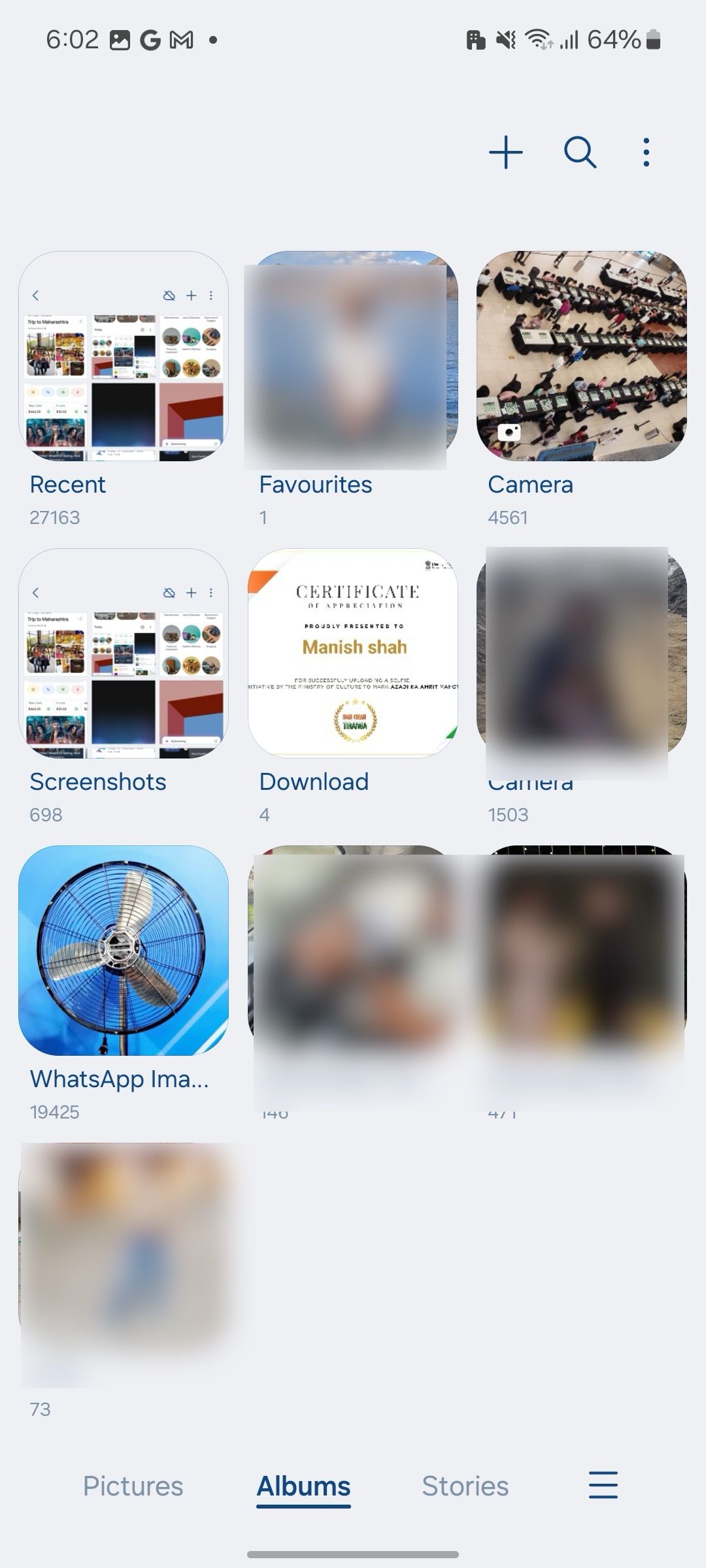
No meu uso diário, descobri que a Galeria Samsung supera constantemente o Google Fotos em termos de velocidade e capacidade de resposta. Navegar pela minha extensa biblioteca de fotos, que abrange milhares de imagens e vídeos, é suave e rápido na Galeria Samsung. A rolagem é fluida e não há atrasos ou interrupções perceptíveis, mesmo ao lidar com imagens de alta resolução ou vídeos em 4K.
O Google Fotos muitas vezes parecia lento ao lidar com arquivos de vídeo grandes. Além disso, o processo de edição de imagens na Galeria Samsung parece mais ágil e eficiente. A aplicação de filtros, cortes e ajustes acontecem em tempo real, fornecendo feedback instantâneo. Muitos recursos de edição do Google Fotos são baseados na nuvem e demoram um pouco para serem executados.

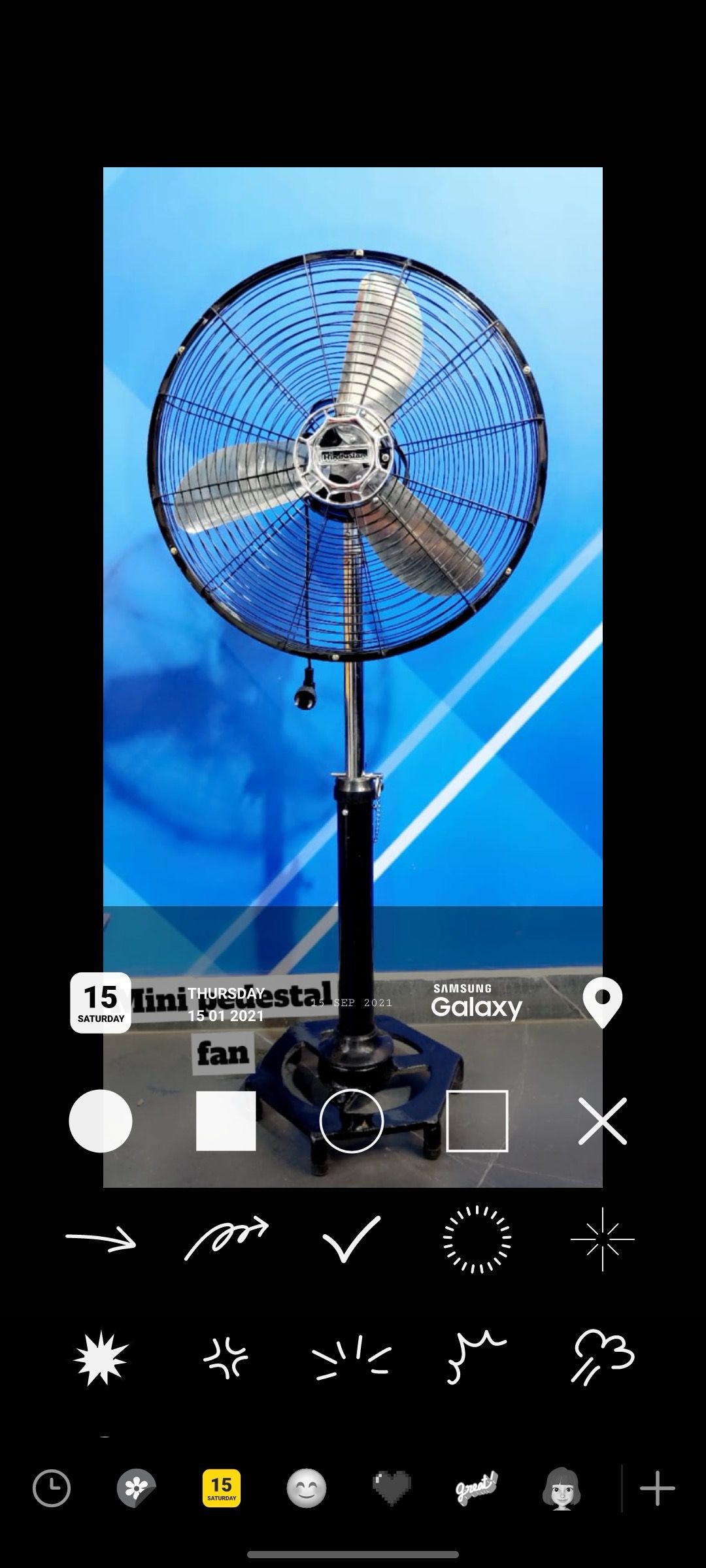
A Galeria Samsung brilha no que diz respeito ao número de recursos de edição. Não se limita a ajustes básicos. A Samsung oferece um kit de ferramentas abrangente para transformar suas fotos e vídeos como um profissional. Você encontrará uma variedade de opções, desde adicionar adesivos divertidos e jovens e utilizar ferramentas de marcação até edição precisa com a ferramenta laço.
Um dos recursos de destaque é o modo Estilo, que permite aplicar efeitos artísticos como Quadrinhos, Aquarela, Tinta Azul e Pastel às suas fotos. Dá às suas memórias um toque único e criativo. Esses efeitos são melhores do que filtros simples e fornecem resultados impressionantes e que chamam a atenção rapidamente.
Embora o Google Fotos ofereça recursos avançados com tecnologia de IA, eles estão bloqueados por um acesso pago de assinatura do Google One. Por outro lado, todos os recursos de IA no aplicativo Gallery estão acessíveis a todos os usuários sem custo extra.
2 Uma integração suave com o armazenamento em nuvem OneDrive
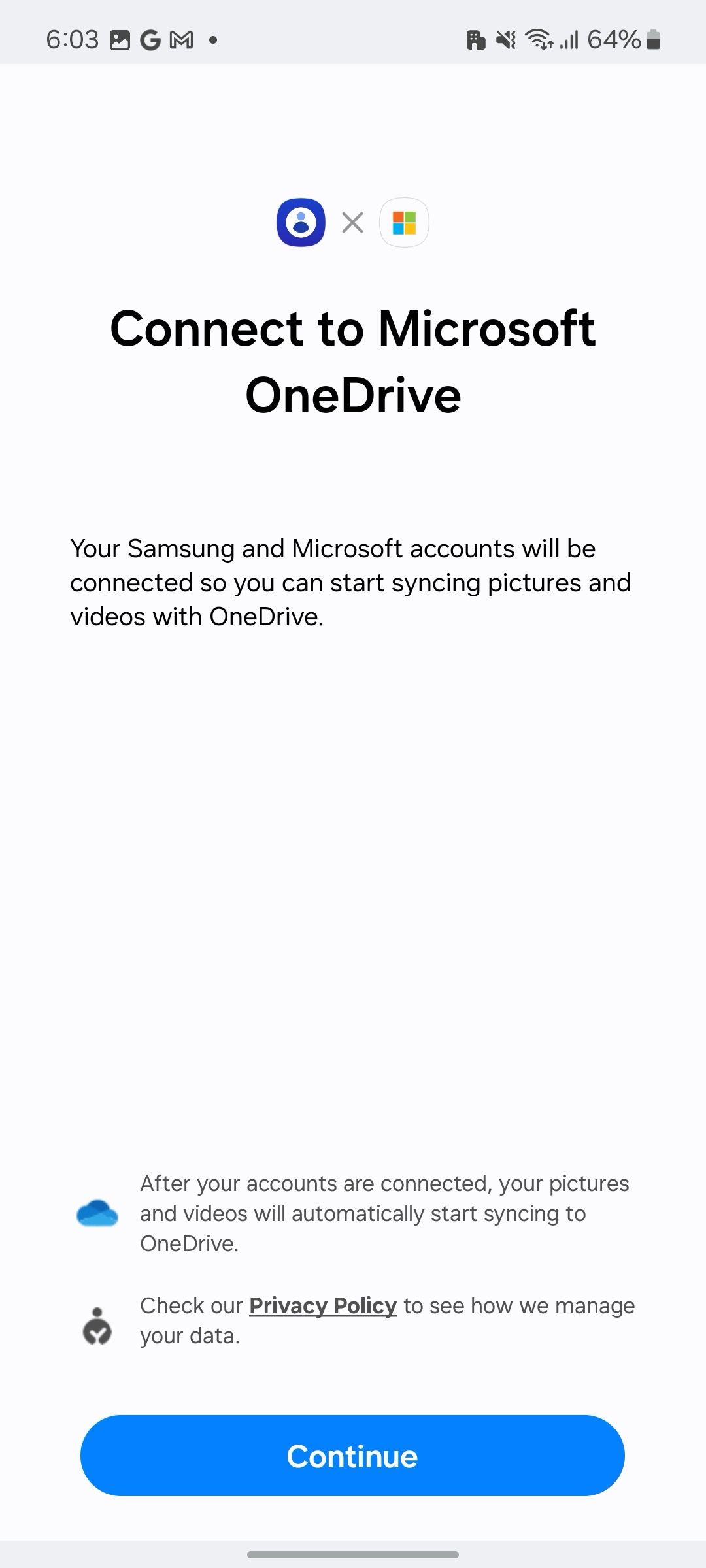
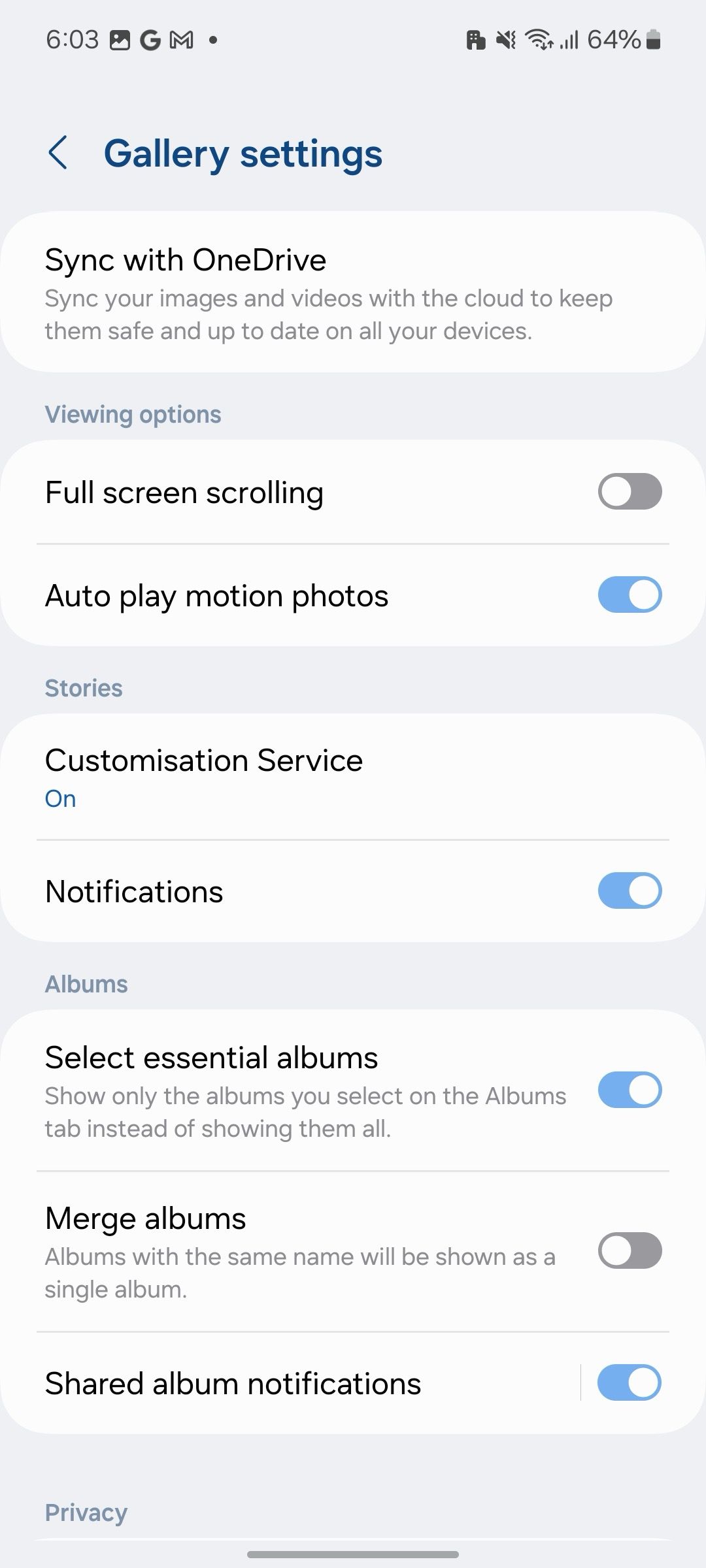
A Samsung fez parceria com a Microsoft para integrar os aplicativos da empresa aos serviços da fabricante do Windows. Por exemplo, você pode sincronizar o Samsung Notes com o OneNote, visualizar suas tarefas pendentes da Microsoft em Lembretes e utilizar a solução de nuvem OneDrive da empresa para armazenar suas memórias. O OneDrive cria uma pasta dedicada para o conteúdo da minha Galeria Samsung e mantém as fotos organizadas e separadas de outros arquivos no armazenamento em nuvem.
Sendo assinante do Microsoft 365, tenho 1 TB de armazenamento OneDrive em minha conta. Configurei a integração do OneDrive na Galeria Samsung para armazenar e sincronizar minhas fotos e vídeos em todos os dispositivos. Além disso, uso um laptop Windows como dispositivo principal e, graças à configuração perfeita do OneDrive, posso acessar minhas memórias no File Explorer.
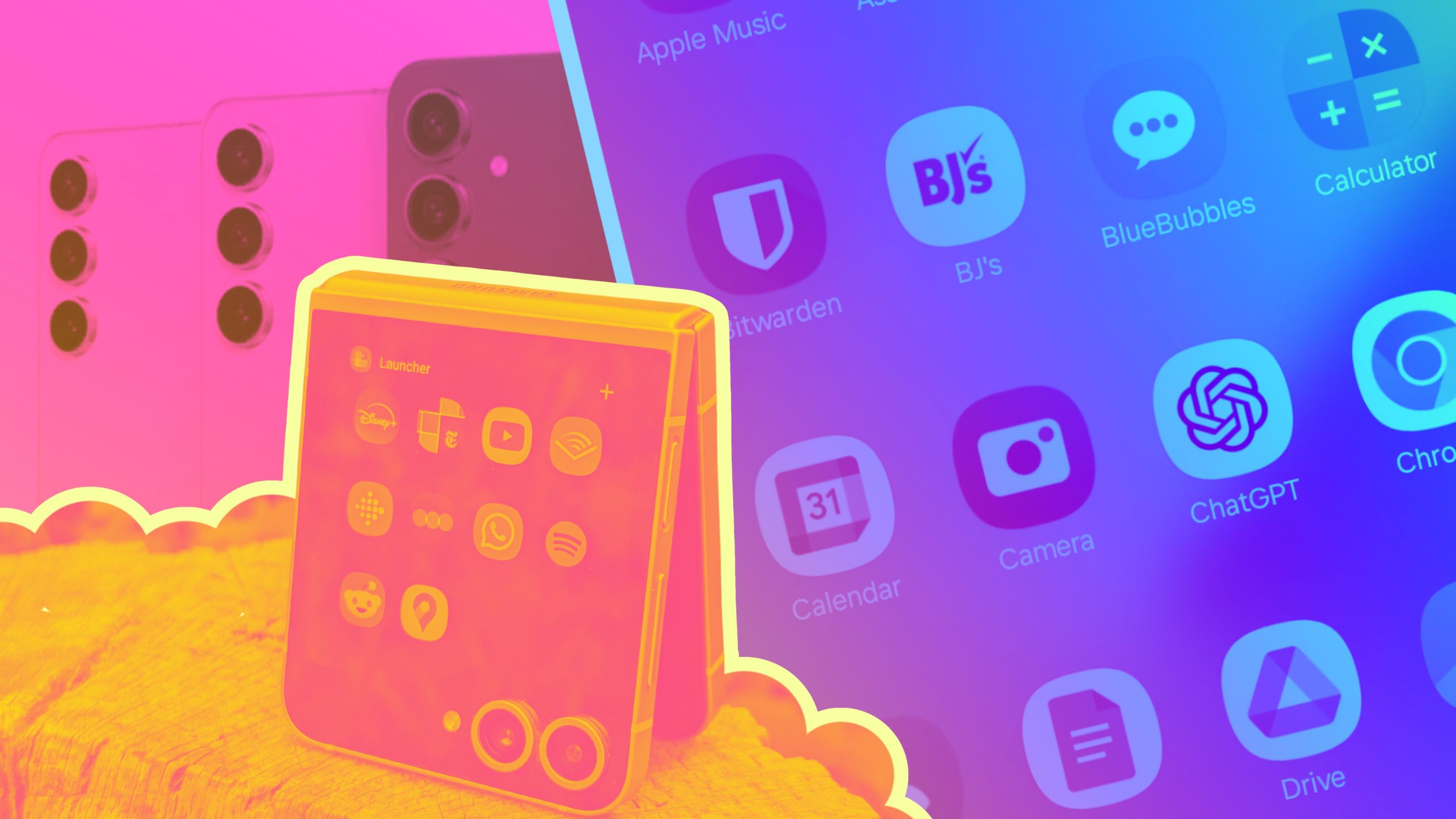
Relacionado
Os aplicativos de produtividade da Samsung não são bloatware e eu nem sonharia em excluir esses 4
Itens essenciais e substituições do My One UI
1 Não depende inteiramente do armazenamento em nuvem
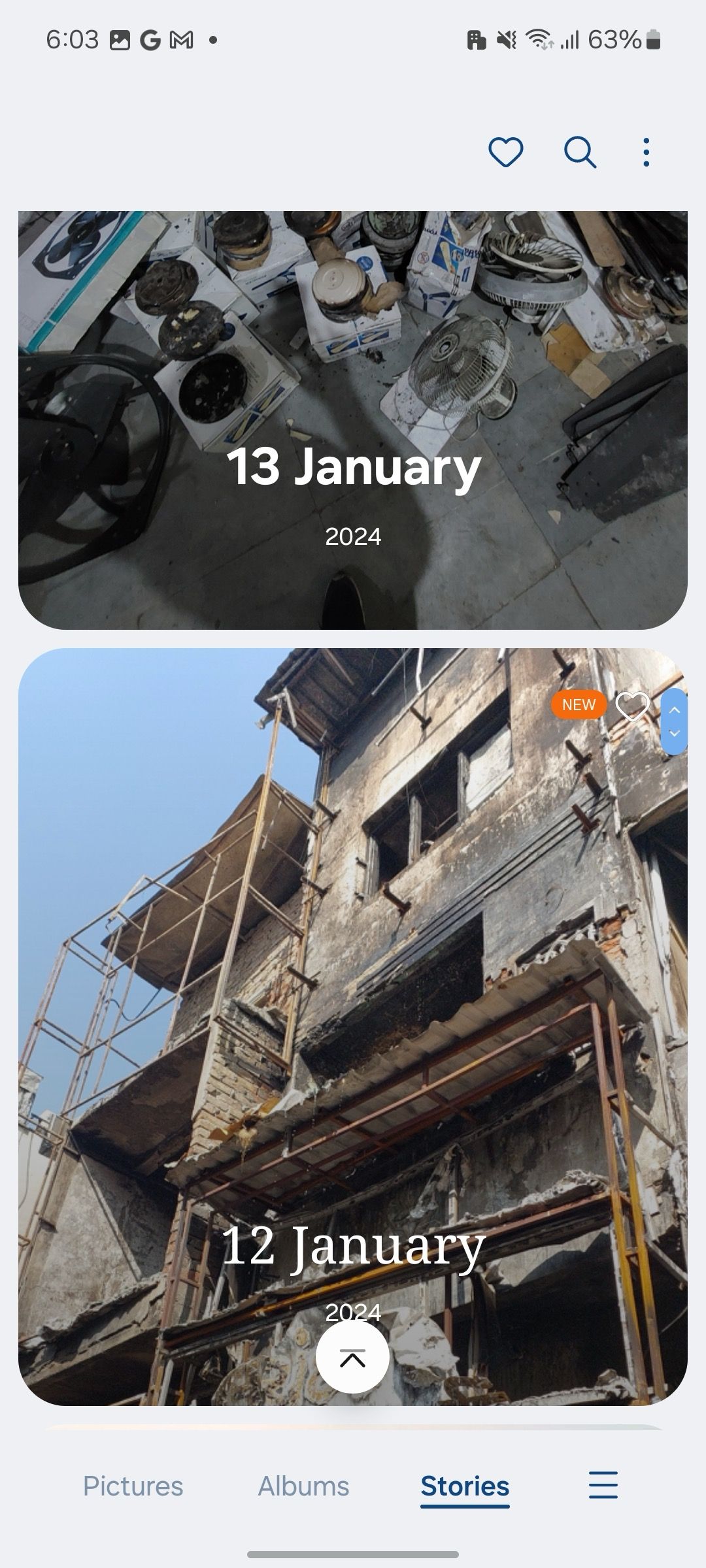
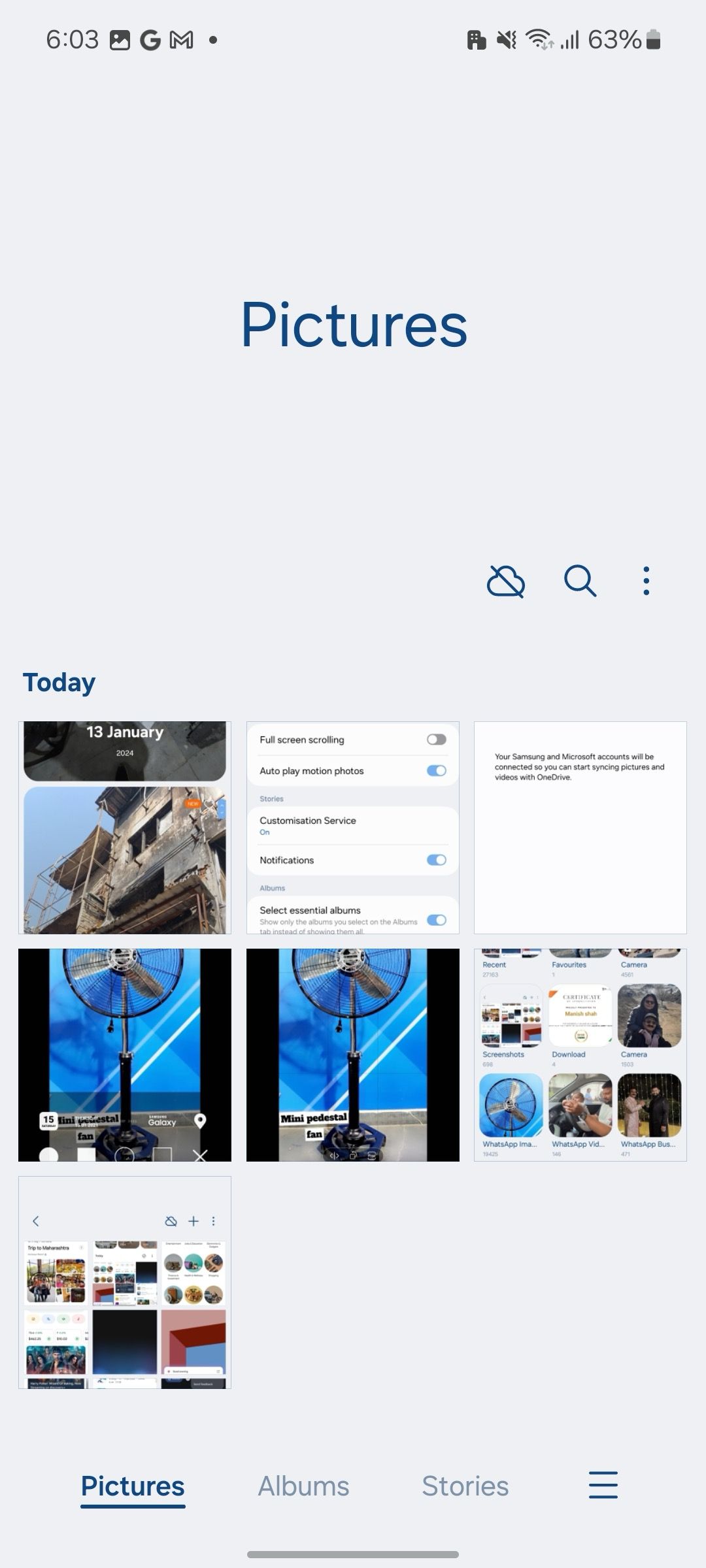
O Google Fotos incentiva os usuários a fazer upload de toda a sua biblioteca, tratando a nuvem como seu armazenamento principal. Embora tenha benefícios como fácil acessibilidade e backups automáticos, também significa que muitos dos melhores recursos do Google Fotos dependem da conectividade na nuvem.
A funcionalidade de pesquisa, as ferramentas de edição com tecnologia de IA e as criações automáticas, como animações e colagens, geralmente funcionam de maneira ideal quando sua mídia é armazenada na nuvem.
A Samsung Gallery adota uma abordagem mais local. Embora ofereça backup na nuvem por meio do OneDrive e outros serviços, funciona perfeitamente mesmo sem acesso constante à Internet. Você pode navegar, editar e organizar suas fotos e vídeos armazenados em seu dispositivo sem limitações.
Essa diferença fica evidente na experiência do usuário. Por exemplo, acessar a pasta do seu dispositivo é simples na Samsung Gallery. A mesma ação no Google Fotos requer várias etapas.
Facilmente o melhor aplicativo de galeria no Android
A escolha entre a Galeria Samsung e o Google Fotos se resume a preferências e prioridades pessoais. O aplicativo One UI Gallery vence para mim devido à sua experiência personalizada e rica em recursos em dispositivos Samsung.
Se você é um usuário Samsung e procura um aplicativo de galeria com um conjunto abrangente de recursos, recomendo que experimente o aplicativo Galeria padrão. É a solução perfeita para gerenciar suas memórias visuais. Se você é novo na Samsung Gallery, confira as principais dicas e truques em nossa postagem dedicada.